
Wenig Zeit? Hier ist die beste App, um die Bildschirmzeit zu begrenzen 2025:
- 🥇 Qustodio: Du kannst eine tägliche Bildschirmzeit in 15-Minuten-Schritten bestimmem und gewisse Zeiträume einschränken. Du kannst den Zugriff auf das Gerät Deines Kindes auch komplett sperren (Notrufe sind aber weiterhin möglich).
Die beste Möglichkeit, die Bildschirmzeit Deiner Kinder effektiv einzuschränken, ist eine Bildschirmzeit-App. Diese Apps bieten nützliche Werkzeuge, womit Du bestimmen kannst, wie viel Zeit Dein Kind am Telefon oder am Computer verbring. Du kannst auch Zeitpläne für die Bildschirmzeit erstellen und sogar bestimmte Apps und Websites sperren.
Ich haben aber herausgefunden, dass nicht viele Kindersicherungs-Apps dafür ideal sind. Viele davon haben einfach keine Bildschirmzeitfunktion. Viele von denen, die eine haben, bieten nur die grundlegendsten Funktionen. Zudem gibt es viele Kindersicherungs-Apps, die Dein Kind einfach umgehen kann.
Nachdem ich 30+ Kindersicherungs-Apps getestet habe, fand ich heraus dass Qustodio am besten ist. Es bietet eine flexible Funktion zur Begrenzung der Bildschirmzeit und kommt mit vielen nützlichen Zusatzwerkzeugen.
Kurze Zusammenfassung der besten Apps zur Begrenzung der Bildschirmzeit:
- 🥇 1. Qustodio: insgesamt die beste App, um die Bildschirmzeit zu begrenzen.
- 🥈 2. Norton Family: Hervorragend zur Begrenzung der Bildschirmzeit und Webinhalte.
- 🥉 3. Bark: Toll, um Zeitpläne für Apps und Webzeit zu erstellen.
- 4. FamiSafe: Benutzerfreundliche Apps zur Begrenzung der Bildschirmzeit.
- 5. Mobicip: Gut für die Konfiguration anpassbarer Zeitlimits.
- Vergleich der besten Apps, um die Bildschirmzeit zu limitieren 2025.
🥇1. Qustodio: beste App insgesamt, um die Bildschirmzeit zu limitieren
Qustodio ist die beste App zur Begrenzung der Bildschirmzeit. Du kannst tägliche Bildschirmzeitlimits in 15-Minuten-Schritten festlegen und bekommst eine Benachrichtigung, wenn Dein Kind sein Zeitlimit erreicht hat, sodass Du nicht mehr nachschauen musst, wann die Zeit abgelaufen ist.
Mir gefällt, dass Du mit Qustodio entscheiden kannst, was passiert, wenn die Bildschirmzeit Deines Kindes abgelaufen ist. Du bekommst verschiedene Optionen für unterschiedliche Geräte. Deine Optionen sind Navigation sperren, was eine gute Option ist, wenn Dein Kind das Telefon oder den Computer weiterhin für die Hausaufgaben benötigt oder Gerät sperren, was eine strengere Einschränkungen durchsetzt.
- Navigation sperren:
- Android, Chromebook und Kindle: Sperrt den Zugriff auf alle Apps außer den wichtigsten wie Kalender und Taschenrechner.
- iOS: Deaktiviert den Internetzugang auf dem Gerät.
- Windows und macOS: Verhindert den Internetzugang in allen Webbrowsern.
- Gerät sperren:
- Chromebook und Kindle: Beschränkt den Zugriff auf das gesamte Gerät.
- Android: Schränkt den Zugriff auf das gesamte Gerät ein und gestattet nur Notrufe sowie die Nutzung der Paniktaste.
- iOS: Versteckt alle Apps, die im App-Store für Kinder ab vier Jahren freigegeben sind.
- Windows und macOS: Meldet den Nutzer ab und verhindert sowohl die Online- als auch die Offline-Nutzung.
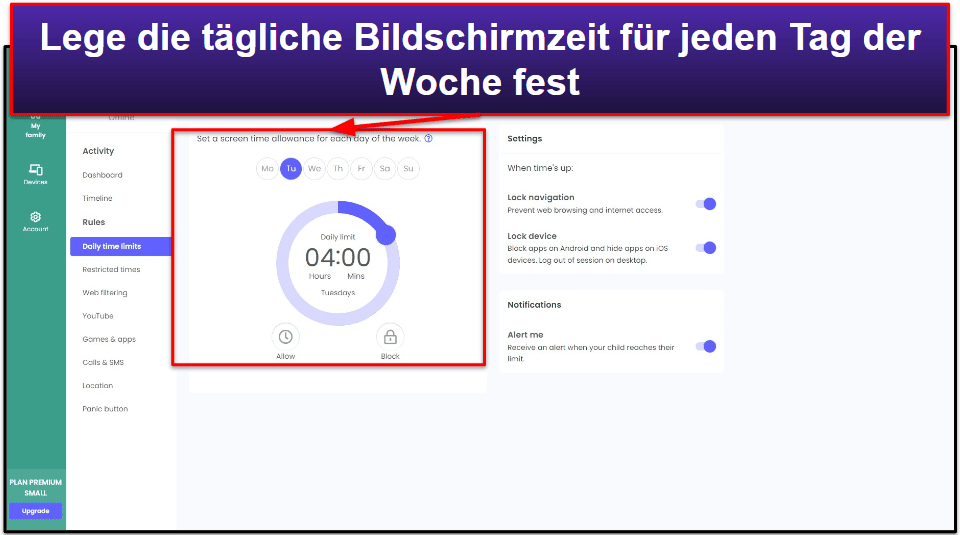
Zusätzlich zu den standardmäßigen Zeitbeschränkungen kannst Du mit Qustodio auch bestimmte Zeiträume limitieren. Ich habe etwa den Zugriff auf das Telefon zwischen 17 Uhr und 19 Uhr eingeschränkt. Damit stelle ich sicher, dass sich mein Kind auf das Schulprojekt konzentriert. Das funktioniert auch umgekehrt, damit Du gewisse Stunden definieren kannst, in denen Dein Kind sein Telefon nuzten kann. Ich finde es auch nützlich, dass Du mit Qustodio den Tag in Morgen, Nachmittag und Nacht einteilen kannst. Damit ist das Einrichten von Sperrzeiten viel einfacher und schneller.
Ich finde es toll, dass Du die Möglichkeit hast, Zeitlimits für bestimmte Apps zu bestimmen. Das kann sehr nützlich sein, wenn Dein Kind an etwas arbeitet, für das es Zugang zum Internet braucht. Dennoch willst Du sicherstellen, dass es seine Zeit nicht mit TikTok oder Snapchat verbringt.
Qustodio bietet ein kostenloses Paket und zwei Premium-Pakete. Das kostenlose Paket beinhaltet ein grundlegendes Bildschirmzeitmanagement für ein Gerät. Damit kannst Du aber keine Zeitlimits für bestimmte Apps festlegen. Das Basic-Paket (4,58 $ / Monat) deckt bis zu fünf Geräte ab und enthält Funktionen wie Bildschirmzeitmanagement und Zeitplanung. Das Complete-Paket (8,33 $ / Monat) deckt unbegrenzt viele Geräte ab und es bietet, Bildschirmzeitmanagement, Zeitplanung und Zusatzfunktionen wie Anruf- und SMS-Überwachung. Alle Pakete haben eine risikofreie 30-tägige Geld-zurück-Garantie.
Fazit:
Qustodio ist die beste App, um die Bildschirmzeit einzuschränken. Du kannst tägliche Bildschirmzeitbeschränkungen in 15-Minuten-Schritten festlegen. Weiterhin erhältst Du Benachrichtigungen, wenn Dein Kind sein Bildschirmzeitlimit erreicht und Du kannst entscheiden, ob es sein Gerät sperren oder weniger strenge Beschränkungen durchsetzen soll. Du kannst auch bestimmte Zeiträume einschränken und Zeitlimits für einzelne Apps bestimmen. Zudem unterstützen alle Apps Deutsch. Für alle Qustodio-Pakete gibt es eine 30-tägige Geld-Zurück-Garantie.
Lies den kompletten Qustodio-Test
🥈2. Norton Family: hervorragend, um die Bildschirmzeit + Webinhalte einzuschränken
Norton Family ist eine ausgezeichnete Wahl, um benutzerdefinierte Webfilter während bestimmter Stunden zu setzen. Das liegt an der einzigartigen Schulzeitfunktion, womit Du festlegen kannst, was Dein Kind in einem bestimmten Zeitraum des Tages sehen darf und was nicht. Du kannst etwa einstellen, dass Dein Kind keinen Zugang zu YouTube oder Reddit hat, wenn es in der Schule ist. Das ist sehr praktisch.
Mit der Funktion zur Zeitüberwachung kannst Du tägliche Bildschirmzeitlimits festlegen und das in Schritten von 30 Minuten. Mir gefällt, wie benutzerfreundlich es ist. Ich musste nur den gewünschten Tag auswählen und über Dropdown-Menüs die erlaubte Bildschirmzeit festlegen. Im Gegensatz zu Qustodio, kannst Du aber keine Zeitlimits für bestimmte Apps bestimmen (Du kannst jedoch einzelne Apps sperren).
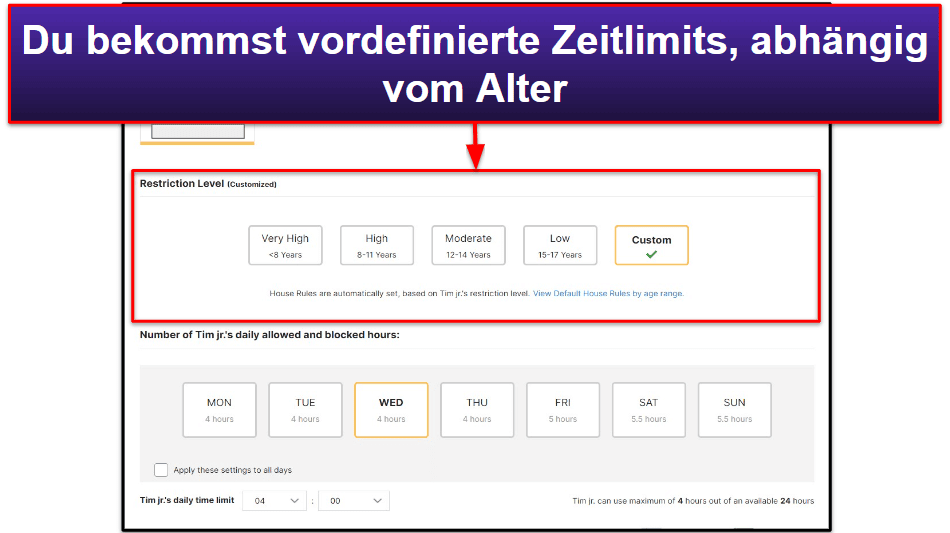
Mir gefällt auch, dass Du für jeden Tag Bildschirmzeitlimits festlegen kannst. Norton Family unterteilt in Tag und Nacht. Du kannst den Zeitbereich auswählen, den Du sperren oder zulassen möchtest.
Willst Du Dir nicht die Mühe machen, gibt es vordefinierte Zeitpläne, die auf Alterskategorien basieren. Diese Zeitpläne enthalten festgelegte Bildschirmzeitlimits für Wochentage und Wochenenden. Dsa gefällt mir hervorragend, da so eine Funktion nicht viele Kindersicherungs-Apps bieten.
Ist die Bildschirmzeit Deines Kindes abgelaufen, kann es sein Gerät weiter benutzen. Sie können nicht auf Apps zugreifen, aber sie können Notrufe an Kontakte auf der Whitelist tätigen. Das finde ich großartig finde.
Mir gefällt, dass Norton Family den Kindern auch die Möglichkeit bietet, zusätzliche Bildschirmzeit zu beantragen. Das bieten nicht viele Kindersicherungen und es kann wirklich praktisch sein, wenn Dein Kind mit Freunden unterwegs ist oder etwas zusätzliche Zeit benötigt, um etwas zu beenden, an dem es gerade arbeitet.
Bezüglich der Benutzeroberfläche, solltest Du wissen, dass Norton Family Apps für die meisten Betriebssysteme auf Deutsch anbietet.
Norton Family ist sehr erschwinglich und kostet nur 49,99 $ / Jahr. Es ist auch in Nortons umfassendem Internet-Sichreheitspaket 360 Deluxe enthalten. Es kostet 49,99 $ / Jahr* und enthält Virenschutz, eine Firewall, Webschutz, Werkzeuge zur Geräteoptimierung, einen Passwort-Manager, ein virtuelles privates Netzwerk (VPN) mit Servern in vielen Ländern, inklusive Deutschland, Österreich und der Schweiz sowie viele weitere Funktionen. Für alle Norton-Käufe gilt eine großzügige 60-tägige Geld-Zurück-Garantie.
Fazit:
Norton Family verfügt über eine einzigartige Funktion, die bestimmte Inhalte während gewisser Stunden einschränkt. Das ist sehr nützlich, wenn Dein Kind Internetzugang für die Hausaufgaben benötigt, Du aber sicherstellen willst, dass es keine Zeit auf Websites wie YouTube verbringt. Norton Family bietet zudem eine gute Funktion zur Begrenzung der Bildschirmzeit und stellt vordefinierte Zeitpläne auf der Grundlage von Alterskategorien zur Verfügung. Norton Family ist günstig und hat eine 60-tägige Geld-Zurück-Garantie.
Lies den kompletten Norton-Family-Test
🥉3. Bark: gut für App- und Webzeiten-Pläne
Barks Management für die Bildschirmzeit ermöglicht es dir, Zeitpläne für Apps und Websites zu verschiedenen Tageszeiten zu erstellen. Somit hast Du die Kontrolle, was Dein Kind während der Schulzeit, der Schlafenszeit oder der Freizeit nutzen kann. Das ist toll. Zudem finde ich es ziemlich praktisch, dass Du einen Wochenplan im Voraus festlegen kannst.
Mir gefällt, dass Dir Bark die Flexibilität bietet, die Regeln für die Bildschirmzeit vorübergehend zu ändern. Du kannst aber auch einfach den Internetzugang für eine Weile deaktivieren, ohne den gesamten Wochenplan ändern zu müssen. Das ist sehr praktisch, wenn Dein Kind zusätzliche Hausaufgaben hat oder im Urlaub ist.
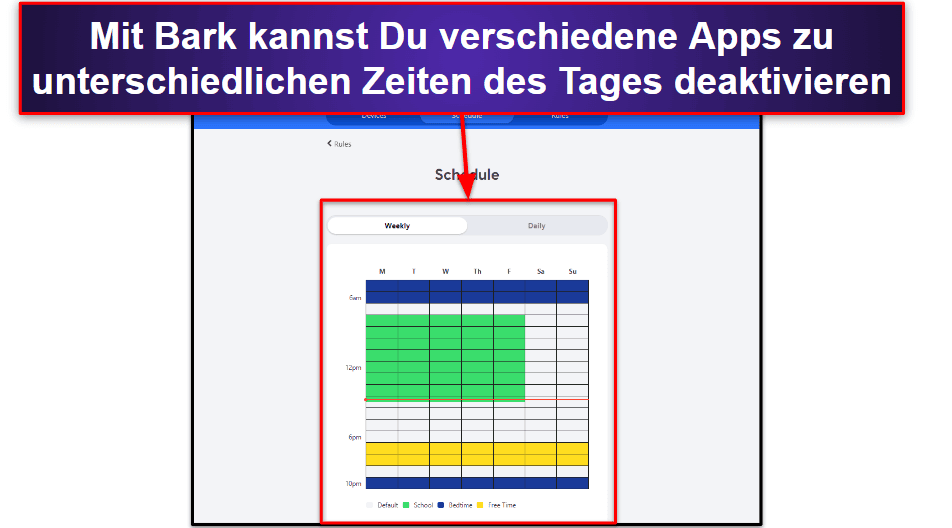
Aber Bark kann keine Zeitlimits für einzelne Apps setzen, wie das bei Qustodio möglich ist. Während der eingeschränkten Zeiten wird nur das Internet, aber nicht die Apps deaktiviert. Dein Kind kann also weiterhin Offline-Spiele spielen und Apps nutzen, die keine Internetverbindung benötigen. Ist Dein Kind jünger, kann das ein Nachteil sein. Meiner Meinung nach ist es aber gut, wenn Du ältere Kinder hast, weil sie dann eine gewisse Kontrolle über ihre Telefonaktivitäten haben.
Barks Apps sind sehr anfängerfreundlich. Sie haben alle ein cleveres Design und die Funktionen sind gut erklärt. Ich habe nur ein paar Minuten benötigt, um sie alle durchzugehen und einen Tages- oder Wochenplan für das Telefon meines Kindes zu erstellen. Mich hat lediglich überrascht, dass Du die Android-App Bark für Kids von der offiziellen Bark-Website herunterladen musst und nicht aus dem App Store beziehen kannst. Das ist etwas umständlich.
Bark bietet zwei Pakete: Bark Jr. (49,00 $ / Jahr) und Bark Premium (14,00 $ / Monat). Die Funktionen zur Bildschirmüberwachung sind in beiden Paketen enthalten, aber Bark Premium bietet zudem erweiterte Funktionen wie die Überwachung sozialer Medien. Leider gibt es keine Geld-Zurück-Garantie, aber Du kannst die App 7 Tage lang kostenlos testen.
Fazit:
Barks Funktion zur Verwaltung der Bildschirmzeit ist ideal für die Erstellung individueller Zeitpläne. Das funktioniert für Apps und Websites in Schritten von einer Stunde. Mir gefällt, dass die Funktion ziemlich flexibel ist. Du kannst einmalige Regeln für die Bildschirmzeit aufstellen und den Internetzugang jederzeit sperren. Allerdings sperrt Bark das Telefon Deines Kindes nicht, wenn die Zeit abgelaufen ist. Sie können lediglich das Internet nicht nutzen. Bark bietet eine 7-tägige kostenlose Testphase, aber keine Geld-Zurück-Garantie.
4. FamiSafe: benutzerfreundliche App, um die Bildschirmzeit zu limitieren
FamiSafe bietet benutzerfreundliche Apps auf Deutsch, um die Bildschrmzeiten zu limitieren. Das ist toll, wenn Du bisher noch nie eine Kindersicherung benutzt hast. Mir gefällt, dass alle Funktionen über ein einziges Menü auf der linken Seite zugänglich sind. Zudem ist es einfach, die Einstellungen für die Bildschirmzeit binnen Sekunden nach Deinen Wünschen anzupassen.
Mir gefällt die Funktion zur Begrenzung der Bildschirmzeit hervorragend, weil sie Dir eine genauere Kontrolle ermöglicht. Unter Windows und macOS kannst Du mit FamiSafe die gesamte Bildschirmzeit für einen bestimmten Zeitraum oder während bestimmter Stunden oder Tage begrenzen. Ist die Zeit abgelaufen, erhält Dein Kind einen einminütigen Timer, um seine Aufgaben zu erledigen. Auf Chromebook, Kindle Fire, Android und iOS kannst Du die Bildschirmzeit auch für einzelne Apps limitieren, wie das auch mit Qustodio möglich ist. Allerdings bekommt Dein Kind keine Warnung, dass die Zeit abgelaufen ist.
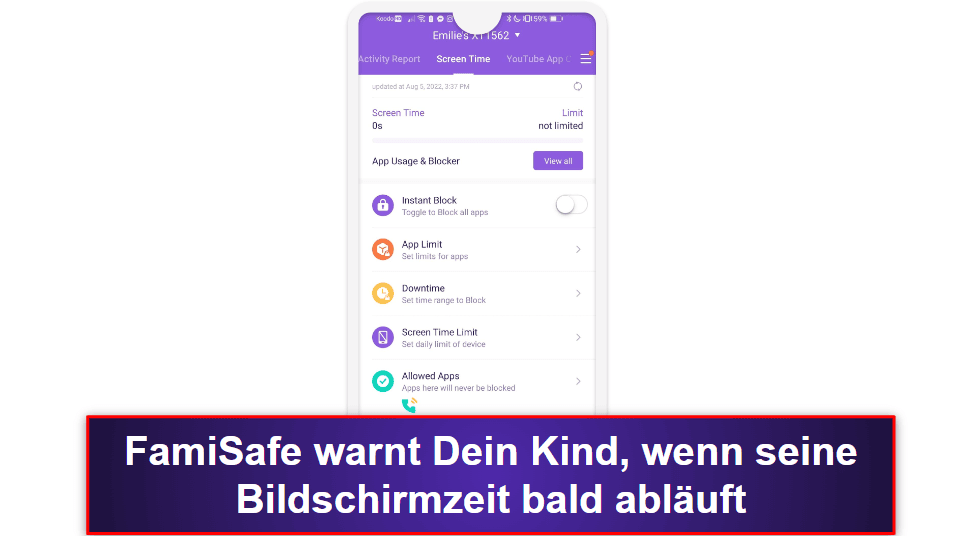
Es gibt auch eine Funktion zum sofortigen Sperren, die alle laufenden Apps auf dem Smartphone Deines Kindes sofort beendet und es kann auch keine neuen mehr öffnen. Passiert das, schickt ihnen FamiSafe eine Pop-up-Benachrichtigung, die ihnen mitteilt, dass sie ihr Bildschirmzeitlimit erreicht haben.
Dein Kind kann dir eine Anfrage für mehr Zeit schicken, genau wie bei Norton Family. Mir gefällt diese Funktion und sie hat auf allen Geräten außer dem Chromebook gut funktioniert. Dort konnte ich weiterhin im Internet surfen und mit Apps interagieren, wenn ich die Pop-up-Benachrichtigung minimiert habe.
FamiSafe bietet mehrere Premium-Pakete mit unterschiedlichen Längen der Abonnements an. Der einzige Unterschied zwischen den Paketen ist die Anzahl der Geräte, die sich gleichzeitig nutzen lassen. Das günstigste Paket ist das Jahresabonnement. Es kostet 59,99 $ / Jahr und deckt bis zu zehn Geräte ab. Für alle Pakete gibt es eine 7-tägige Geld-Zurück-Garantie.
Fazit:
FamiSafe bietet benutzerfreundliche Apps, womit Du mühelos Bildschirmzeitlimits festlegen kannst. Damit kannst Du die Bildschirmzeit für einen bestimmten Zeitraum limitieren oder die Bildschirmzeit für bestimmte Tageszeiten einschränken. Ich finde es toll, dass Dein Kind in der FamiSafe-App um mehr Bildschirmzeit bitten kann und dass Du den Zugriff auf alle Apps auf seinem Telefon sofort mit einem Fingertipp sperren kannst. Für die Premium-Pakete von FamiSafe gibt es eine 7-tägige Geld-Zurück-Garantie.
Lies den kompletten FamiSafe-Test
5. Mobicip: toll für anpassbare Zeitlimits
Mit Mobicip kannst Du die Smartphone-Nutzung Deines Kindes genau kontrollieren. Damit kannst Du eine unbegrenzte Anzahl von benutzerdefinierten App- und Webfiltern für bestimmte Tages- und Wochenzeiten in präzisen 5-Minuten-Schritten erstellen.
Es gibt auch eine Option, womit Du die tägliche Bildschirmzeit Deines Kindes begrenzen kannst. Die App betrachtet jede außerplanmäßige Zeit als “Freizeit”. Die Zeit, die Dein Kind in dieser Zeit an seinem Gerät verbringt, wird von seinem täglichen Freizeitlimit abgezogen. Das ist die Zeit, in der es Zugriff auf alles auf seinem Telefon hat. Das darfst Du ebenfalls 15-Minuten-Schritten begrenzen und anpassen. Ich finde es toll, dass Du bei Mobicip Bildschirmzeitlimits für bestimmte Apps festlegen kannst, genau wie es bei Qustodio möglich ist.
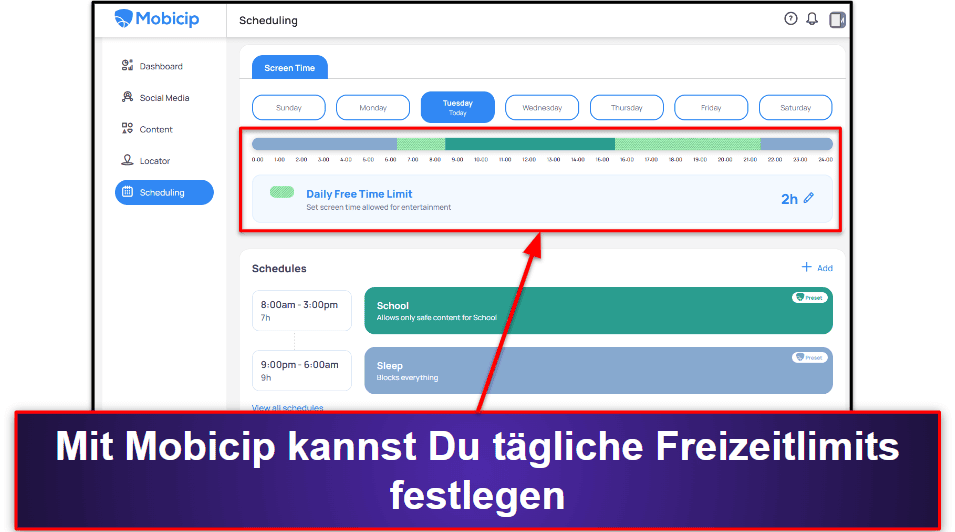
Ist die tägliche Zeit abgelaufen, kann Dein Kind sein Gerät nicht mehr nutzen (außer für Notrufe). Ich finde es toll, dass Mobicip Dein Kind benachrichtigt, wenn sein tägliches Freizeitlimit bald abläuft. Toll ist auch, dass es direkt über die App zusätzliche Zeit anfordern kann, wie bei Norton Family.
Es gibt auch einen Urlaubsmodus, der den regulären Zeitplan außer Kraft setzt. Damit kannst Du entspanntere App- und Webfilter oder großzügige tägliche Freizeitlimits festlegen. Beispiele an dieser Stelle wären Familienurlaube oder Sommerferien.
Mobicip bietet drei Abonnements: Lite, Standard und Premium. Obwohl Du bei allen Paketen die Möglichkeit hast, die Bildschirmzeit zu begrenzen, kannst Du nur mit dem Premium-Paket (7,19 $ / Monat) individuelle Apps limitieren. Du kannst die Pakete risikofrei testen, da es eine 30-tägige Geld-Zurück-Garantie gibt.
Fazit:
Mit Mobicip kannst Du eigene Zeitpläne für die Bildschirmarbeit erstellen. Du kannst die App- und Webfilter in 5-Minuten-Schritten anpassen und tägliche Bildschirmzeitlimits bestimmen. Toll ist, dass Mobicip Dein Kind benachrichtigt, wenn die Zeit abläuft. Es kann, zusätzliche Zeit anfordern und es gibt eine einzigartige Funktion für den Urlaubsmodus. Damit kannst Du für einen bestimmten Zeitraum entspanntere Filter und Zeitlimits festlegen. Mobicip bietet Dir eine 30-tägige Geld-Zurück-Garantie.
Lies den kompletten Mobicip-Test
Vergleich der besten Apps zur Begrenzung der Bildschirmzeit 2025
Wie man die besten Apps wählt, um die Bildschirmzeit zu limitieren 2025
- Nimm eine Kindersicherungs-App, womit Du die Bildschirmzeit limitieren kannst. Alle Kindersicherungs-Apps auf dieser Liste gestatten Dir, die Bildschirmzeit einzuschränken. Einige gestatten Dir sogar, die Bildschirmzeit für bestimmte Apps zu limitieren.
- Nimm eine App mit branchenüblichen Kindersicherungsfunktionen. Neben der Begrenzung der Bildschirmzeit sollte eine gute Kindersicherungs-App auch Web- und App-Filter, Zeitplanung, Standortbestimmung und Aktivitätsberichte zur Verfügung stellen. Alle Kindersicherungs-Apps auf meiner Liste bieten diese Funktionen.
- Erwäge den Kauf einer Kindersicherungs-App mit Zusatzfunktionen. Je nach Alter Deiner Kinder benötigst Du vielleicht zusätzliche Überwachungsinstrumente. Qustodio bietet etwa YouTube-, Anruf- sowie SMS-Überwachung und sogar eine SOS-Taste.
- Teste die Apps auf Benutzerfreundlichkeit. Eine Kindersicherungs-App sollte benutzerfreundlich sein. Alle von mir empfohlenen Kindersicherungen bieten anfängerfreundliche Apps für Eltern und Kinder.
- Wähle einen Anbieter, der ein gutes Gesamtpaket bietet. Die meisten der Top-Tipps auf meiner Liste bieten günstige Preise, kostenlose Pakete, kostenlose Testversionen oder eine Geld-Zurück-Garantie.
Top-Marken, die es nicht geschafft haben
- Kaspersky Safe Kids. Du kannst die Bildschirmzeit begrenzen, aber Du kannst die iOS-Geräte Deiner Kinder nicht sperren, wenn die Bildschirmzeit abgelaufen ist.
- mSpy. Damit kannst Du das Social-Media-Konto Deines Kindes überwachen. Es unterstützt aber keine Zeitlimits für bestimmte Apps. Außerdem kannst Du damit keine Zeitpläne festlegen.
- Eyezy. Bietet Überwachung sozialer Medien, aber Du kannst keine Bildschirmzeitbeschränkungen festlegen oder die Gerätenutzung Deines Kindes planen.
Häufig gestellte Fragen
Kann ich Bildschirmzeitlimits für einzelne Apps festlegen?
Ja, einige der besten Kindersicherungs-Apps gestatten Dir, das Du spezielle Apps einschränken kannst. Das ist toll, wenn Du mehr Zeit für Lern-Apps zur Verfügung stellen möchtest, aber gleichzeitig soziale Medien und Spiele-Apps einschränken willst. Ich empfehle Qustodio, da es Zeitlimits für einzelne Apps, Tageslimits und eine Option für die Zeitplanung bietet.
Was passiert, wenn mein Kind das festgelegte Zeitlimit für den Bildschirm erreicht?
Das hängt von der App für die Kindersicherung ab. Manche Apps sperren das Gerät komplett, andere nur bestimmte Apps und wieder andere blockieren nur den Internetzugang. Mir gefällt, dass einige Kindersicherungs-Apps, darunter Norton Family und FamiSafe, Deinem Kind erlauben, dass sie nach Erreichen des Limits um zusätzliche Zeit bitten können.
Lassen sich Kindersicherungs-Apps von technisch versierten Kindern umgehen oder deaktivieren?
Die meisten Top-Kindersicherungs-Apps haben einen Deinstallationsschutz. Damit wird sichergestellt, dass Dein Kind die App nicht deaktivieren kann. Bei Qustodio musst Du etwa Deinen Benutzernamen und Dein Passwort für die Eltern-App eingeben, wenn Du die Apps Deiner Kinder deinstallieren möchtest. Auf diese Weise kann Dein Kind die Apps nicht heimlich deinstallieren, um eine Überwachung zu verhindern.
Gibt es kostenlose Kindersicherungs-Apps, um die Bildschirmzeit zu begrenzen?
Es gibt zwar kostenlose Kindersicherungs-Apps, ich rate aber davon ab. Sie enthalten oft lästige Werbung, haben fehlerhafte Apps, ihre Funktionen funktionieren nicht immer richtig und sie können die Sicherheit des Geräts Deines Kindes gefährden. Ich rate Dir stattdessen zu einer erschwinglichen Premium-Kindersicherungs-App, etwa Qustodio.




